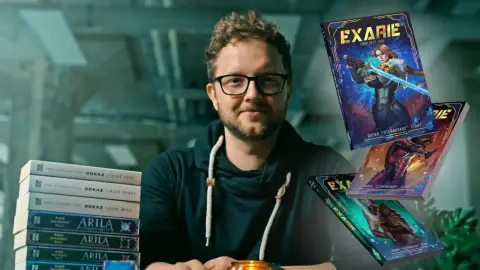DVD do AVI (DivX): Kompletní návod | Kapitola 4
Seznam kapitol
Tímto článkem bych chtěl začátečníkům usnadnit tápání v oblasti zpracování a úprav DVD videa na počítači, respektive jeho kompresi do dnes asi nejběžnějšího formátu AVI. Pokusím se zabrousit do všech kategorií zpracování, od zpracování obrazu, zvuku (stereo i 5.1 AC3) až po zpracování titulků. Nechci tím samozřejmě nikoho navádět k neautorizovanému šíření materiálu získaného z DVD - nezapomeňte, že tato díla jsou u nás chráněna autorským zákonem. Takže s chutí do toho...
Na závěr potřebujeme spojit obraz se zvukem, odzkoušet jestli sedí titulky a nakonec film rozdělit na jednotlivá CD. V případě, že máme ve filmu pouze jednu jazykovou verzi (což je ve většině případů) není se spojením a hlavně rozdělením filmu žádný problém. V našem případě to ale bude těžší. S obrazem spojíme 6-ti kanálový anglický originál. České MP3 necháme zvlášť. A teď přijde obtížná část, kdy musíme přesně najít místo, kde rozdělíme film. Nejprve si vyzkoušíme, jak se to dělá pokud máme dabing jen jeden.
V Nandubu otevřeme hotové AVI a v položce Video zvolíme Direct Stream Copy. Nedojde tak k opětovné rekompresi, film se pouze znovu zapíše. V kolonce audio vybereme AC3 nebo MP3 podle typu ozvučení a taky vybereme volbu Direct Stream Copy. Hotový film si uložíme. File - Save As Avi. Nově uložený film načteme a klikneme na Edit - Go To Last Keyframe... zvolíme hodnotu 699 a klikneme na "pravou šipku" (mark out pod posuvníkem). Film uložíme např. pod jménem CD1.avi. Pokud je větší než 700 MB, postup zopakujeme s hodnotou 698 atd. Druhé CD uložíme tak, že posuvník dáme na začátek a stiskneme Mark In. Označí se uložená část filmu a zmáčkneme Delete. V okně zbude neuložená část filmu, kterou uložíme jako CD2.avi.
Pokud máme dabingy dva, postup je zhruba takový: CD1 nerozdělíme v hodnotě 700 MB ale o něco dřív. Necháme si tak prostor pro přihrání příslušné části druhého dabingu ve formátu MP3. Zkuste to odhadem tak, že velikost MP3 vydělíme počtem CD a tolik místa ubereme první části filmu. Opíšeme si čas střihu a pomocí programu BeSweet MP3 rozdělíme přesně v tomto místě. Až budeme mít MP3 rozdělenou zkusíme, jestli je velikost společně s první částí filmu kolem 700 MB (tedy do 700MB). Pokud ne, střih posuneme.
V BeSweetu MP3 rozdělíme tak, že zopakujeme (pokud už jsme to udělali) převod AC3 na MP3 zaškrtneme správně vyplněnou kolonku Partial Encoding na poslední obrazovce. Pak klikneme na ikonu AC3 to MP3.
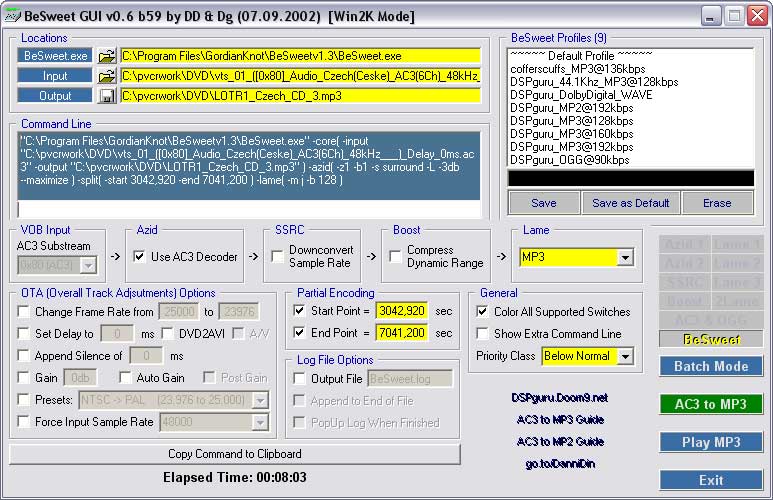
Ukázka nastavení BeSweetu při rozdělování MP3
Tento postup se mi zdá naprosto korektní. V několika případech se mi ale stává toto. Když hotový film načtu v Micro DVD Playeru (Audio/Video file, Secondary Audio File - náš MP3 soubor), tak přehrávač hází chyby jako "Divison durch null" apod. Nevím jistě, ale zdá se mi, že chybu způsobuje samotný přehrávač, protože k ní nedochází pokaždé. Někdy se taky stává, že je zvuk jakoby přebuzený (paradoxně je to zejména v tišších pasážích).
Nakonec si ukážeme rozdělení souboru s titulkama. V Subripu otevřeme již vytvořený soubor a pomocí ikonky Split vyvoláme nabídku s nastavením.
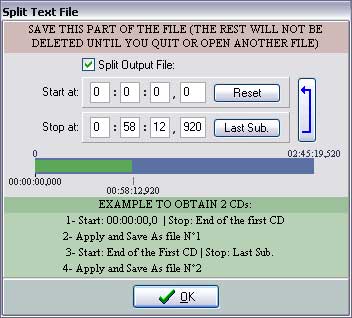
Rozdělit titulky je opravdu snadné
Titulky rozdělíme přesně podle délky jednotlivých CD a uložíme pod novým názvem.
Ještě si můžete stáhnout ukázku mvd souboru pro rychlé nastavení a spuštění mDVD přehrávače.
Závěr
Nakonec by po nás měla zůstat (více či méně) zdařilá práce. Předtím, než nenávratně smažete z HDD všechny pomocné soubory a prvotní VOBy, přesvědčte se, jestli vše funguje tak, jak má. Jinak budete začínat úplně od začátku a to je jak jistě sami vidíte časově hodně náročné.
Doufám, že jsem vám přípravou dvojjazyčné verze příliš nezamotal hlavu, pokud ale zpracujete film jen v jednom znění, je to o poznání jednodušší (ať již děláte AC3 nebo MP3 verzi). O případné připomínky rady a návrhy se prosím podělte v diskusi.